Node-Red Google Sprachausgabe mit dem Nest Mini für Homematic und KNX
Sprachausgaben können in einem Smart Home wirklich nützlich sein. In vorherigen Artikeln habe ich euch beschrieben wie ihr Sprachausgaben über die Amazon Echo Lautsprecher, sowie über die Sonos Boxen ausgeben könnt. Ein sehr interessantes System habe ich jedoch bisher immer außer Acht gelassen da ich selber keine Google Geräte besessen hatte. Seit neustem habe ich drei Nest Minis und bin wirklich begeistert. Unabhängig von der inzwischen gelungenen Home App die alle vorhanden Smart Home Geräte ohne großen Aufwand visualisiert und mit Funktionen versehen kann ist die Qualität der kleinen Lautsprecher wirklich gut. Natürlich kann man von so einer Box keinen übermäßigen Bass erwarten aber für mich ist auch die Kombination mit dem Multiroom System eine wirklich runde Sache. Wie schon bei den anderen Systemen kam schnell die Frage für mich auf, ob ich nicht wie bei den anderen System auch eine Sprachausgabe erzeugen kann. Die Einrichtung und Verwendung ist im Vergleich bisher unschlagbar schnell vorgenommen.

Was ihr für die Sprachsteuerung benötigt
- RedMatic oder einen Node-RED Server mit einem Raspberry Pi
- Smarte Google Boxen wie die Nest Minis
- Öffnet Node-RED und wählt über das Menü oben rechts den Punkt Palette verwalten aus
- Wählt den Reiter installieren
- Sucht nach dem Paket node-red-contrib-google-home-notify
- installiert den Node
- In der Node Übersicht findet ihr jetzt den Node googlehome-notify
- Per Doppelklick gelangt ihr in die Eigenschaften
- Hier müsst ihr bei IP Adresse auf das Stiftsymbol klicken, um Geräte zu verknüpfen
- Gebt nun nach Möglichkeit die IP Adresse von einem eurer Google Geräte an, die Suche funktioniert vor dem ersten Deploy leider nicht
- Vergebt nun noch Bezeichnungen und veröffentlicht das ganze, indem ihr oben rechts auf deploy klickt
- Öffnet die Eigenschaften erneut und nun findet ihr über die Suche auch all eure Google Geräte
- Wählt nun die passende Box aus der Liste aus, über die ihr die Sprachausgabe ausgeben möchtet
- Jetzt fehlt nur noch die Bezeichnung und die Sprachauswahl wo nun auch German auswählbar ist
- Das Sprachausgabe Node ist nun fertig und ihr könnt jeden String Problemlos ausgeben
- Für den ersten Test habe ich den Node inject verwendet und einen Test String ausgegeben
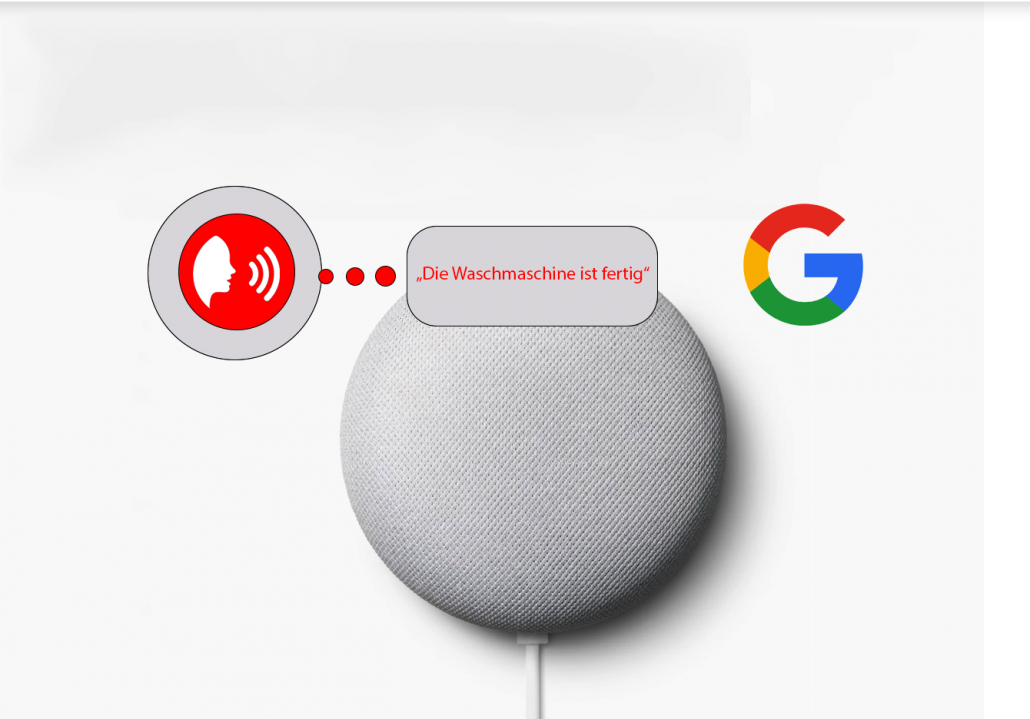

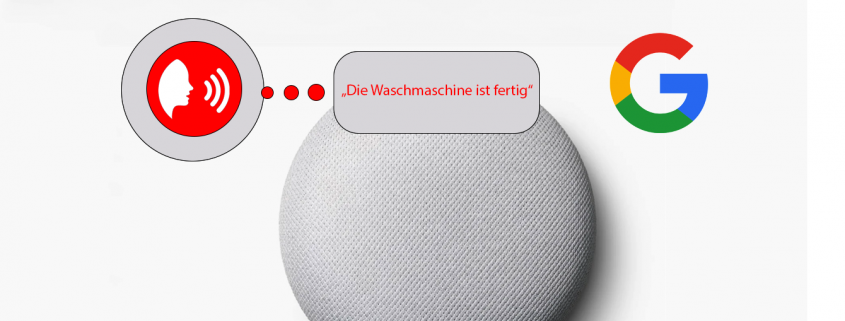
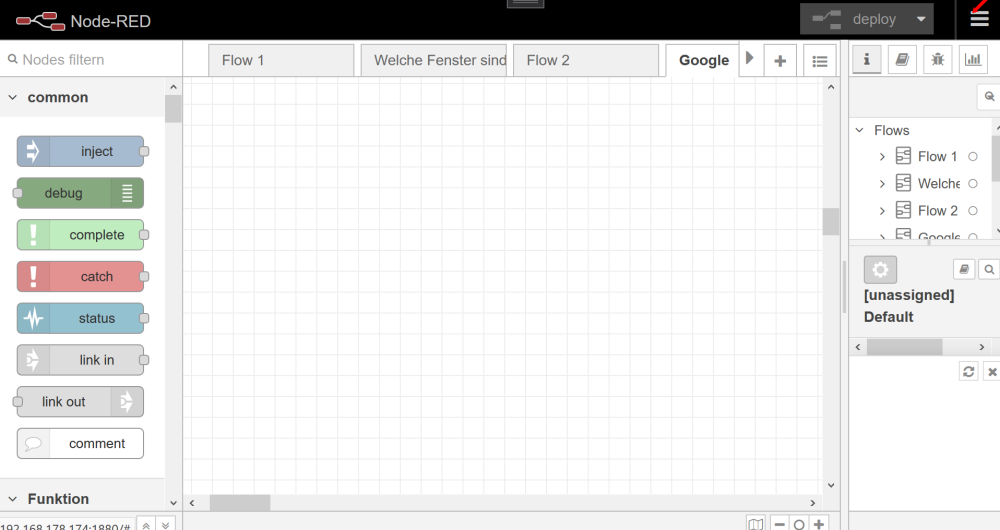
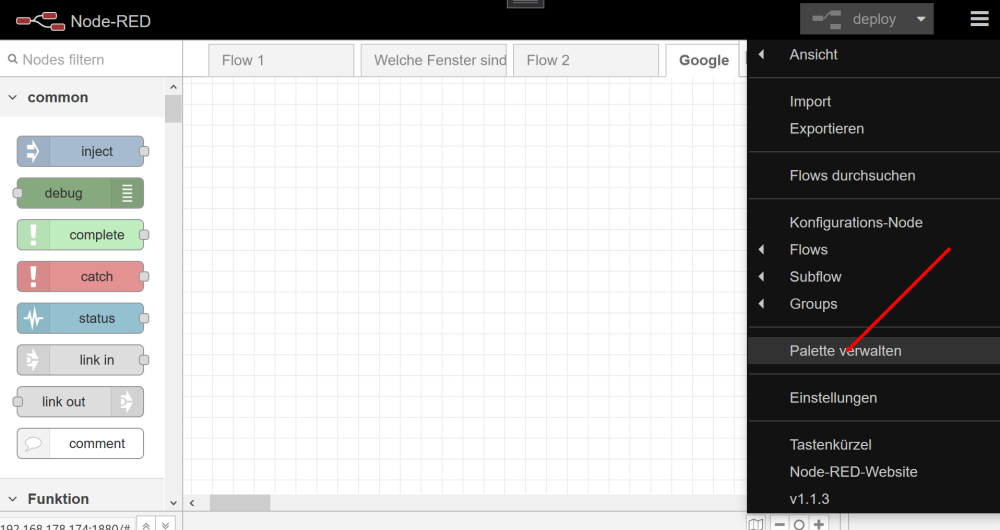
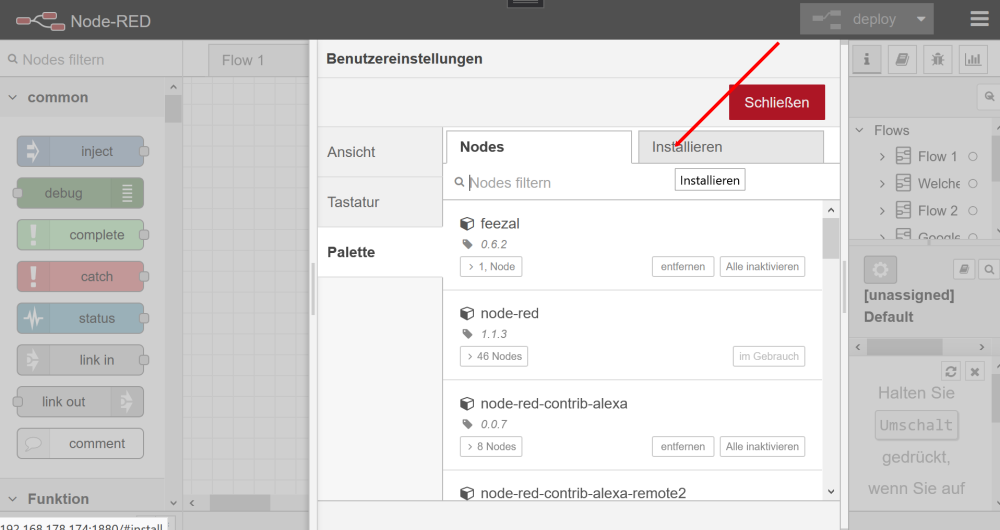
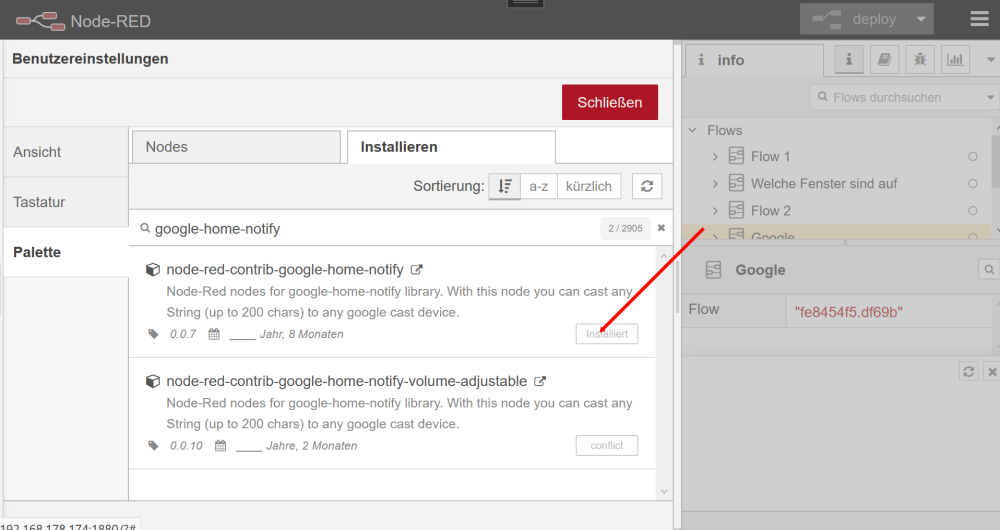
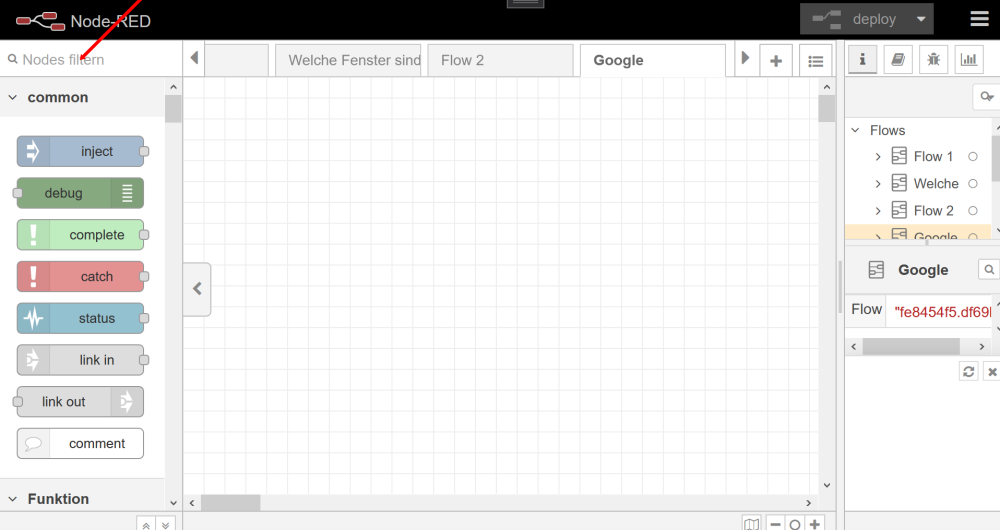
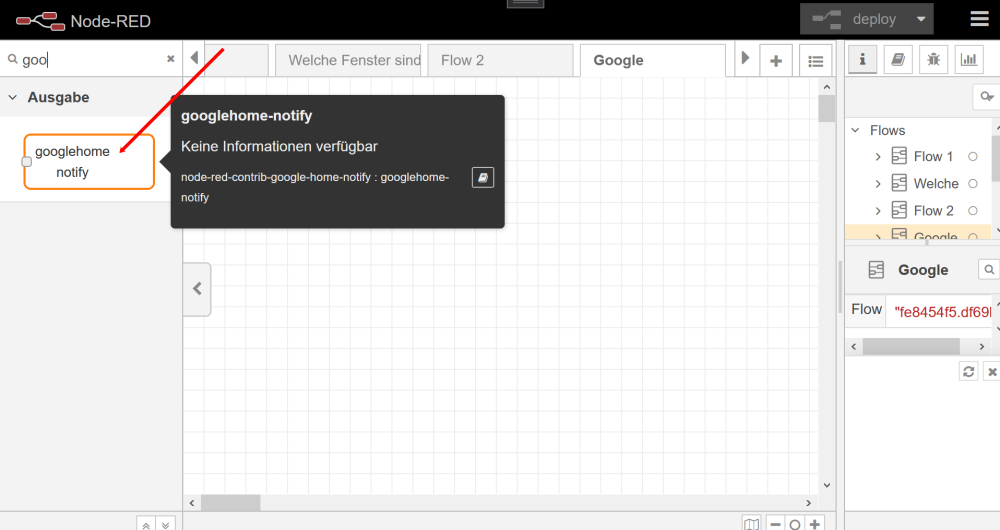
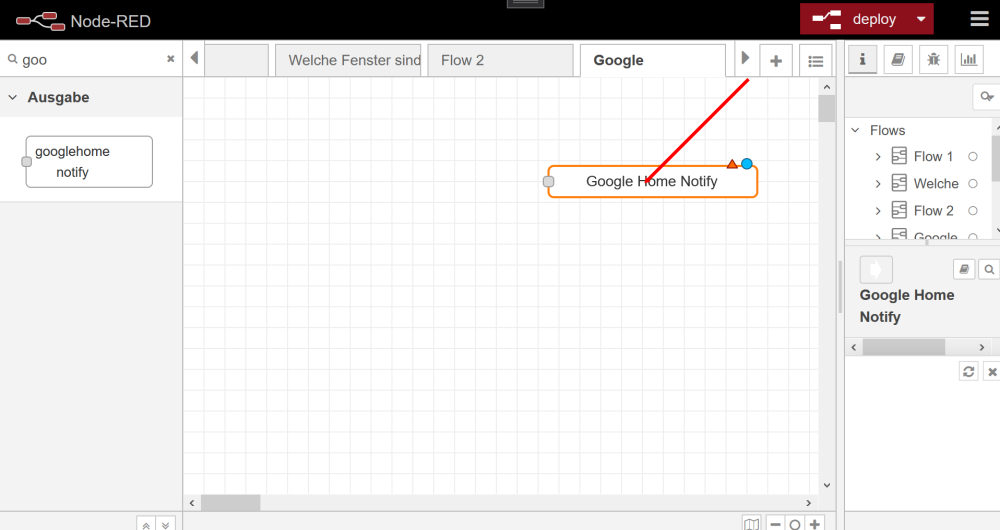
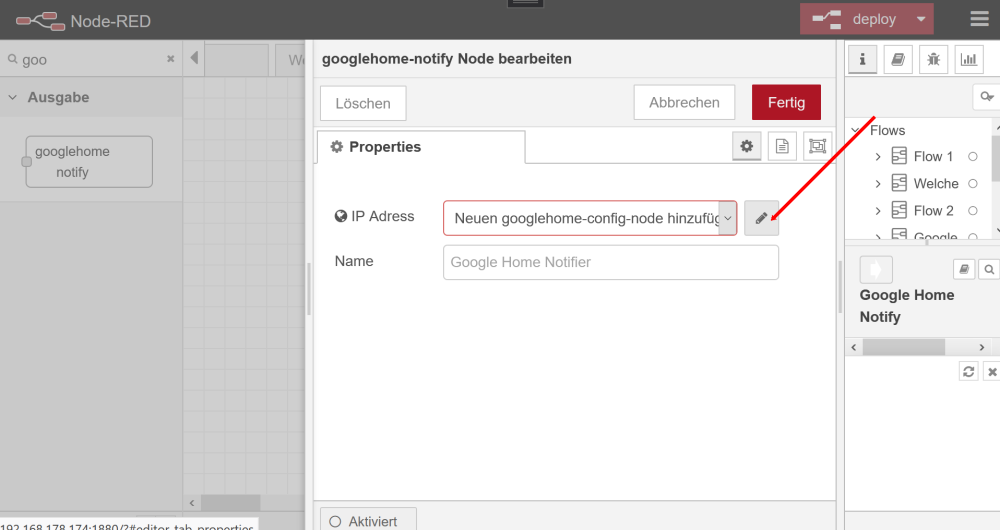
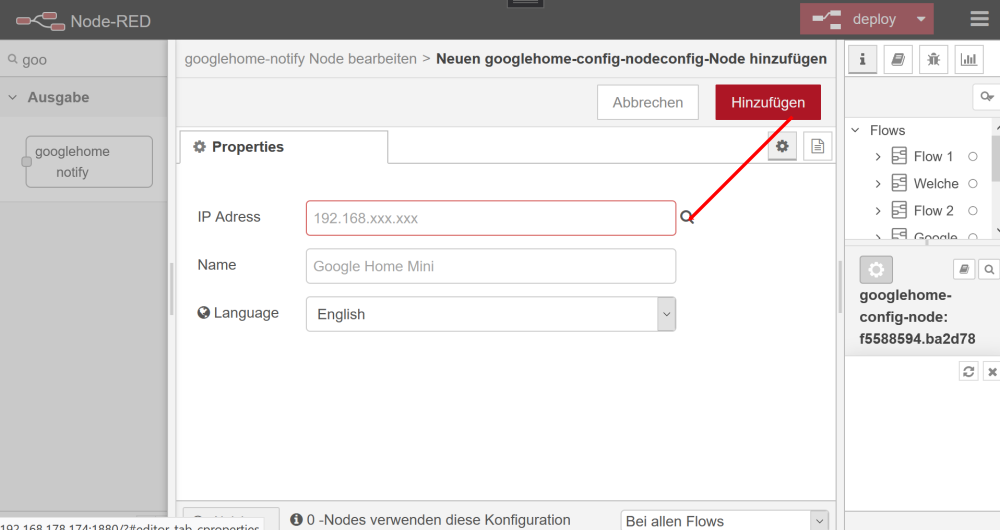
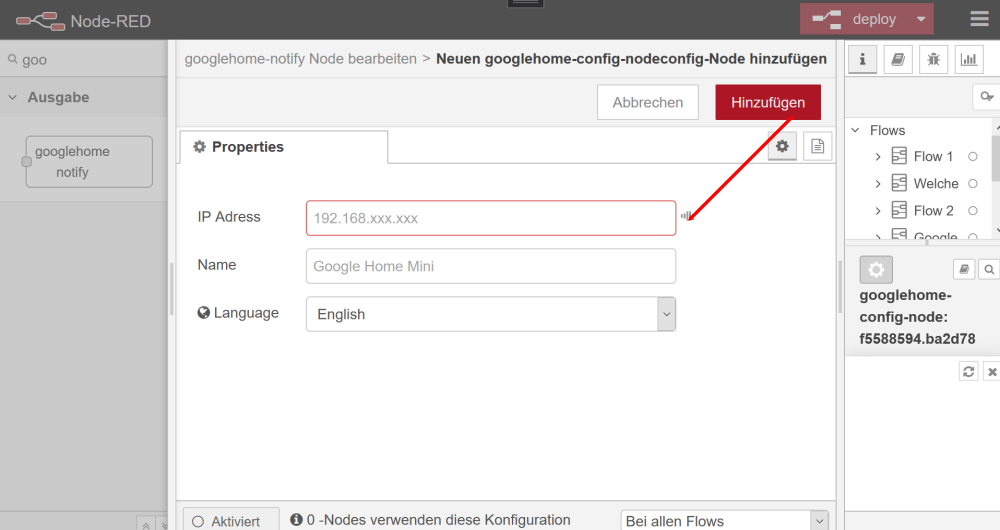
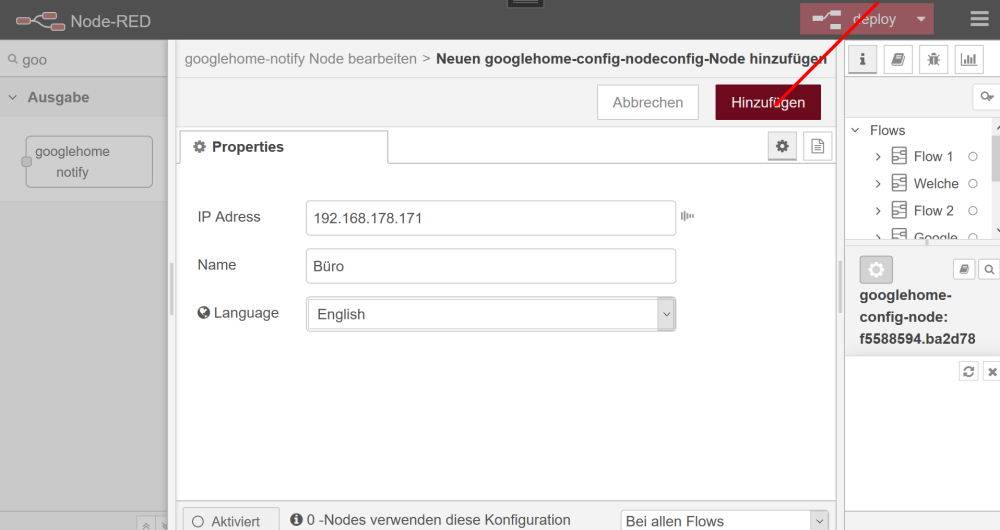
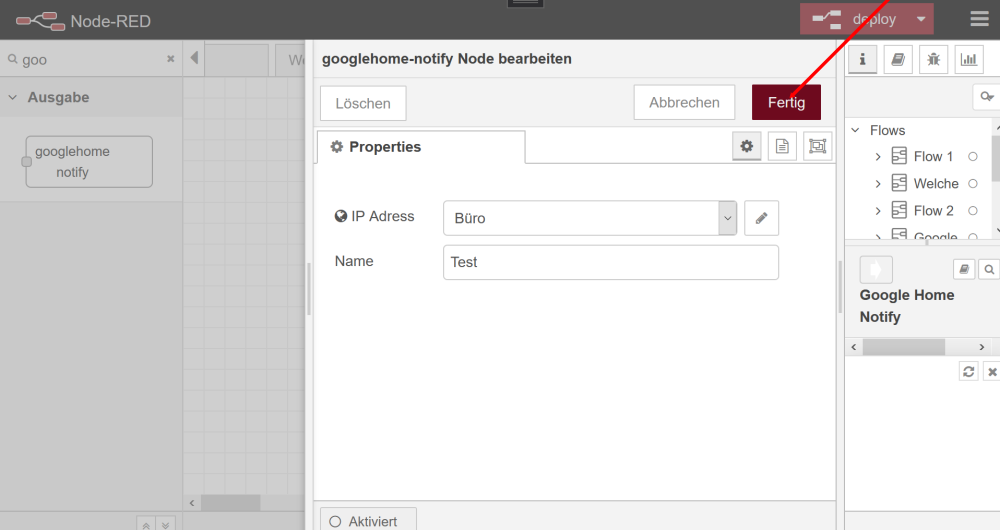
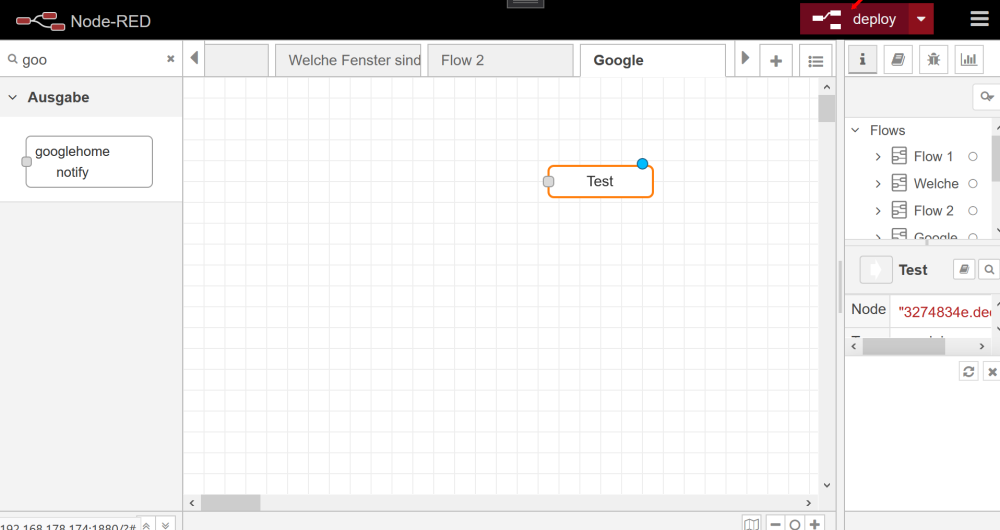
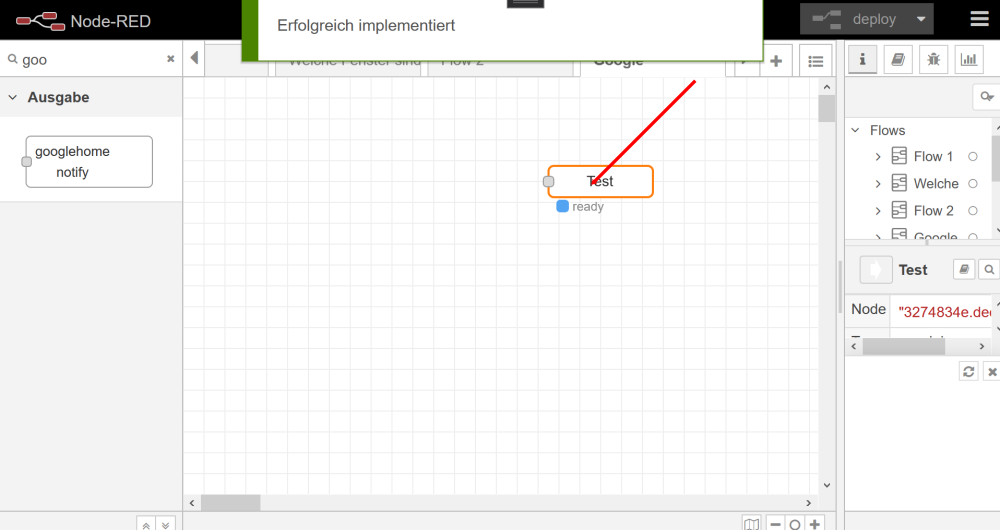
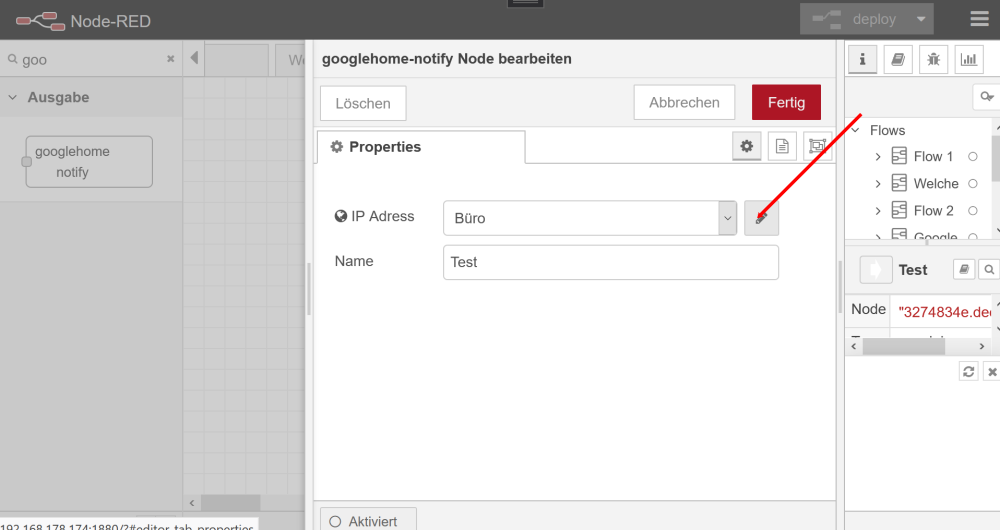
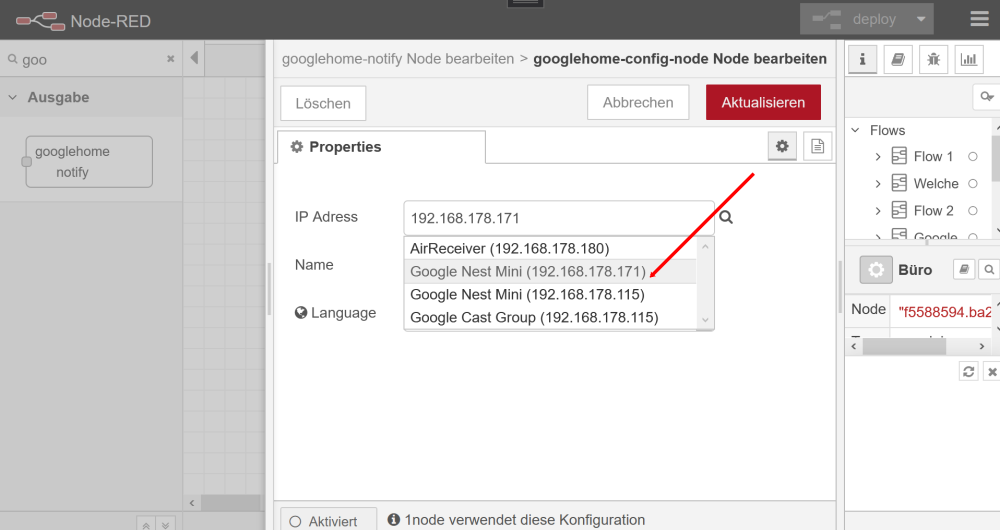
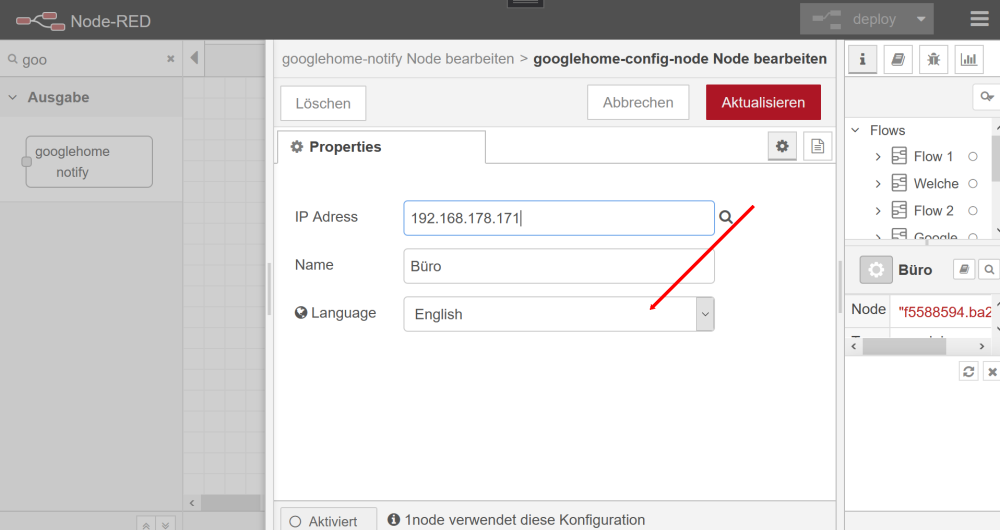
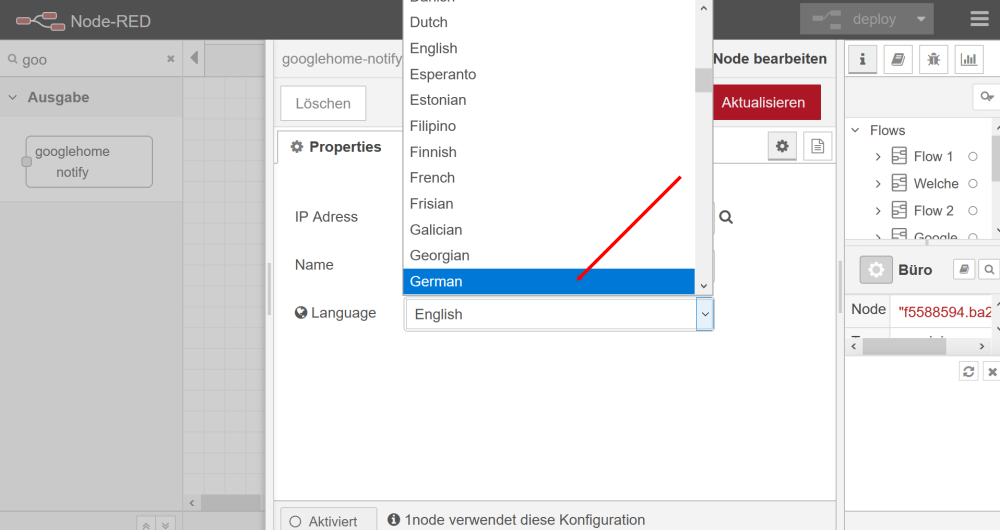
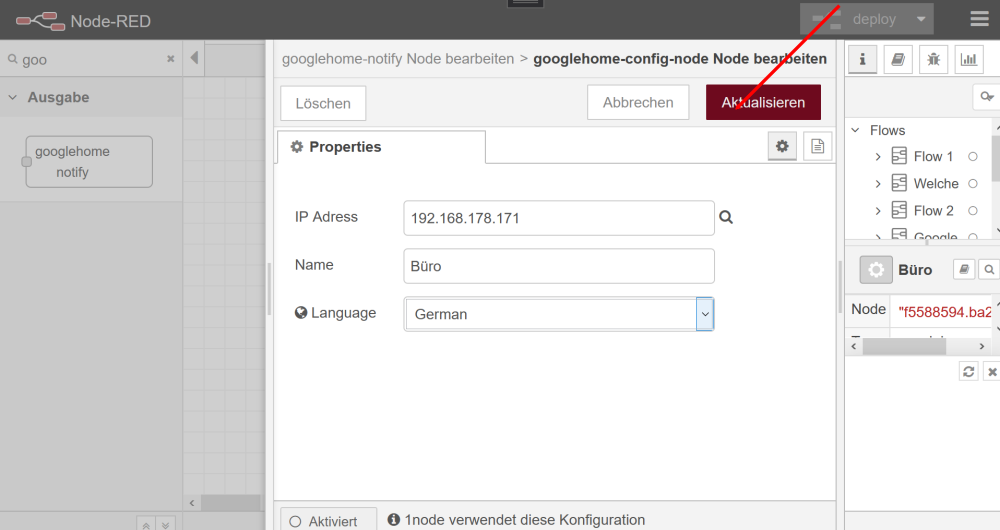
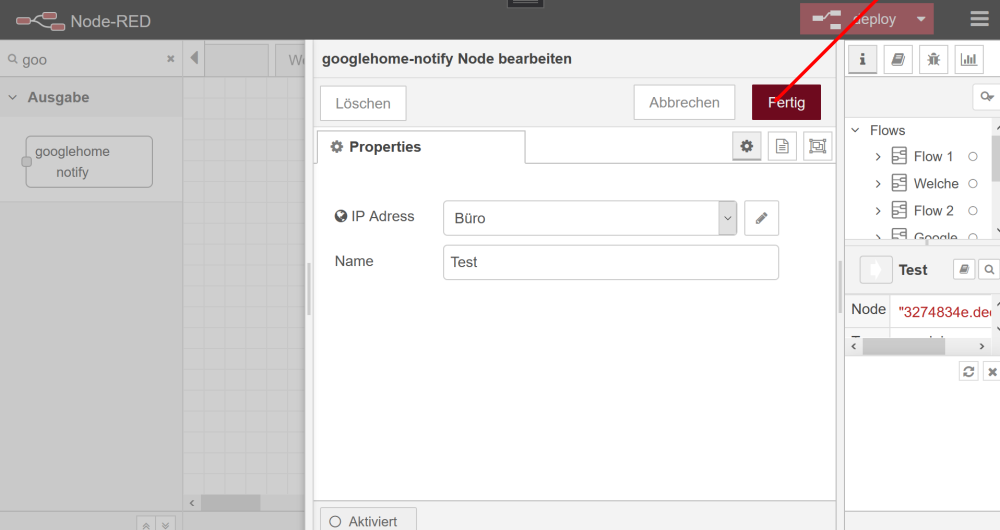
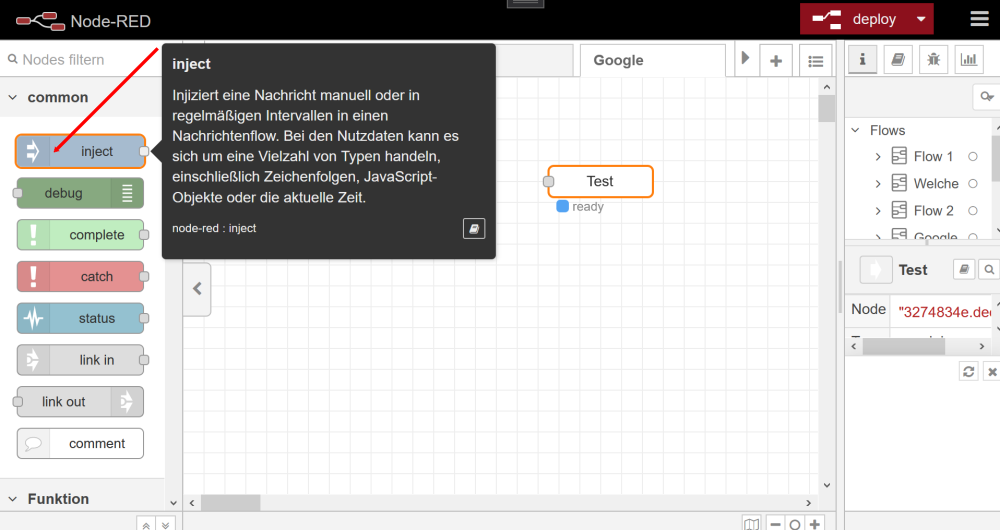
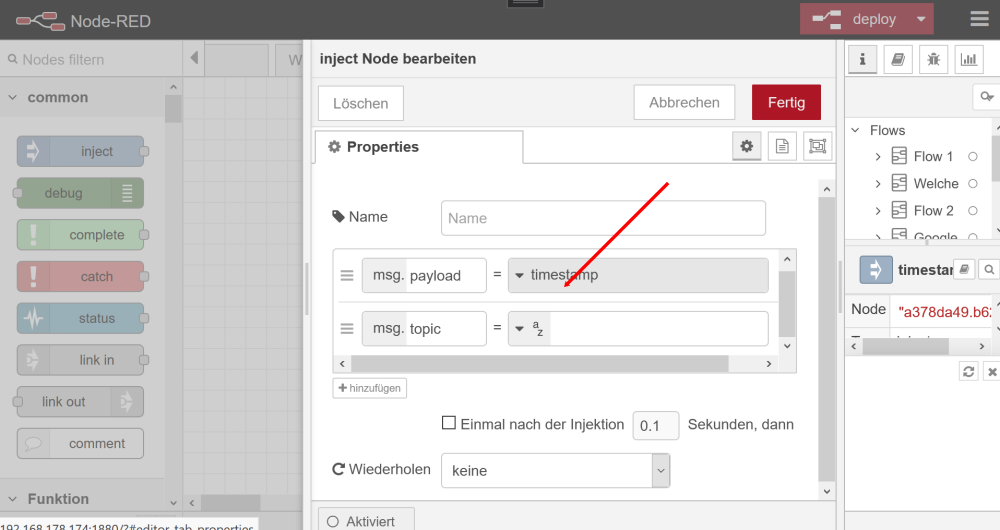
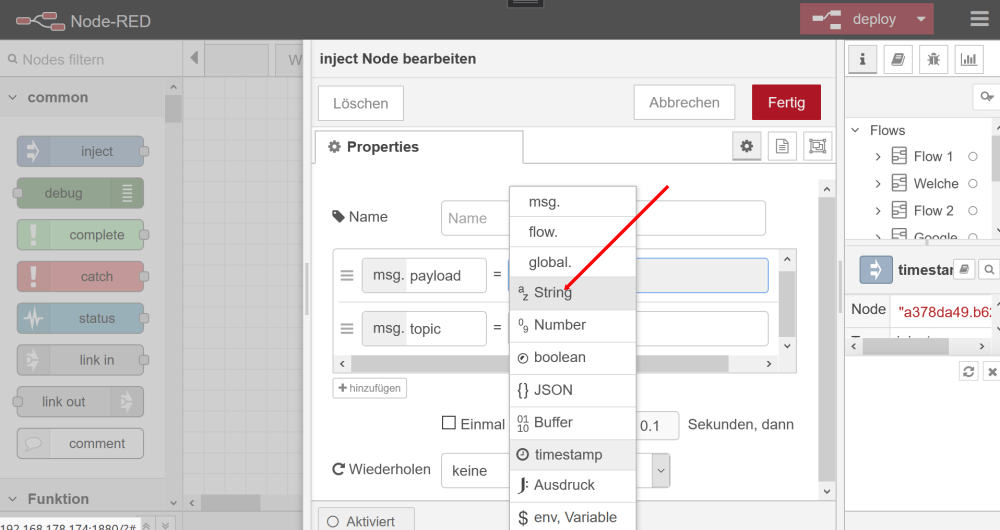
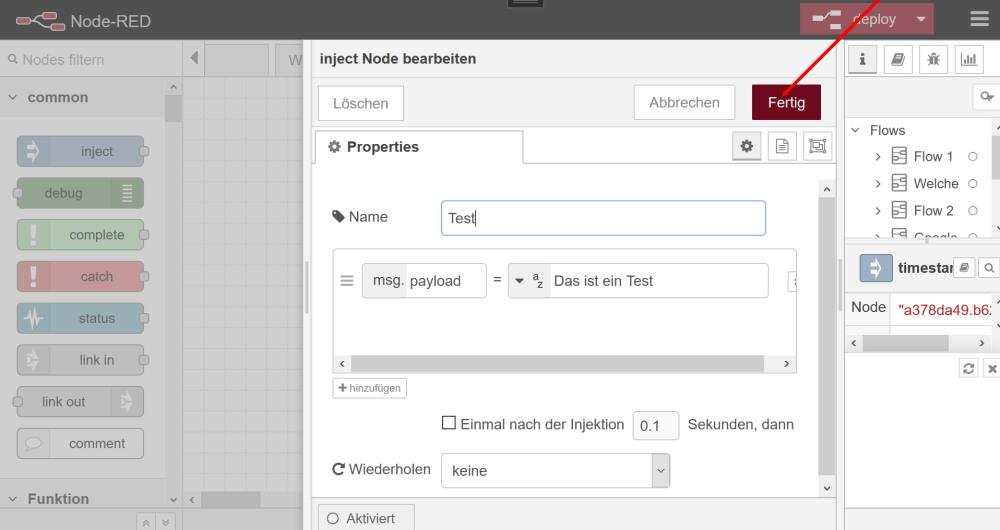
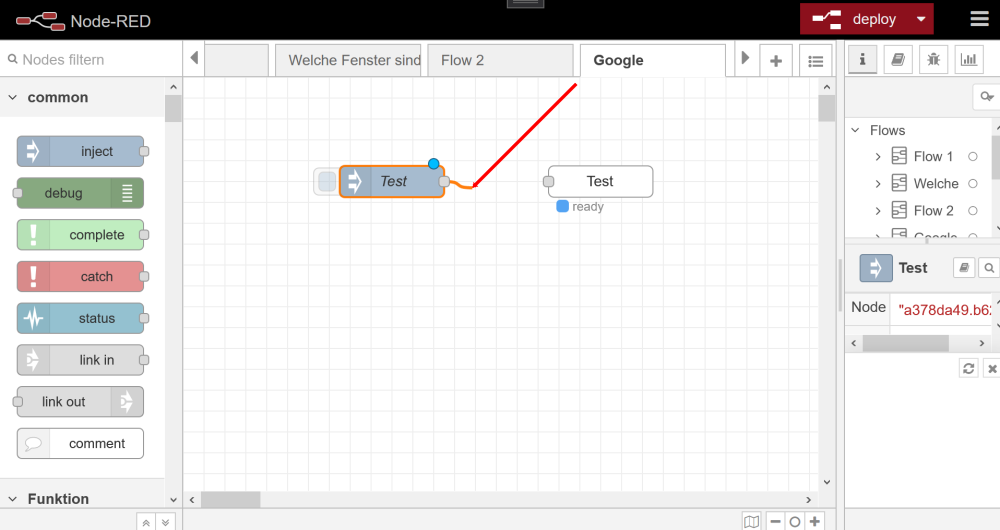
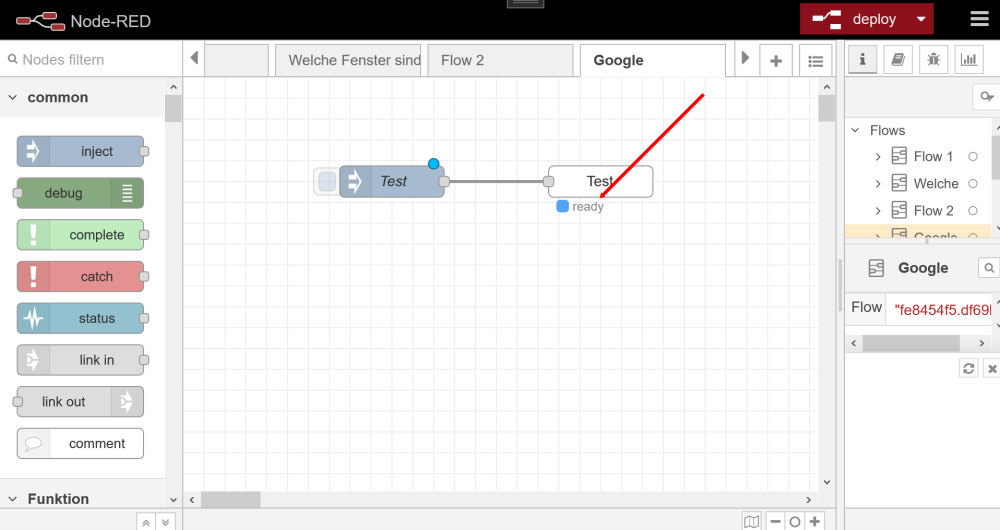
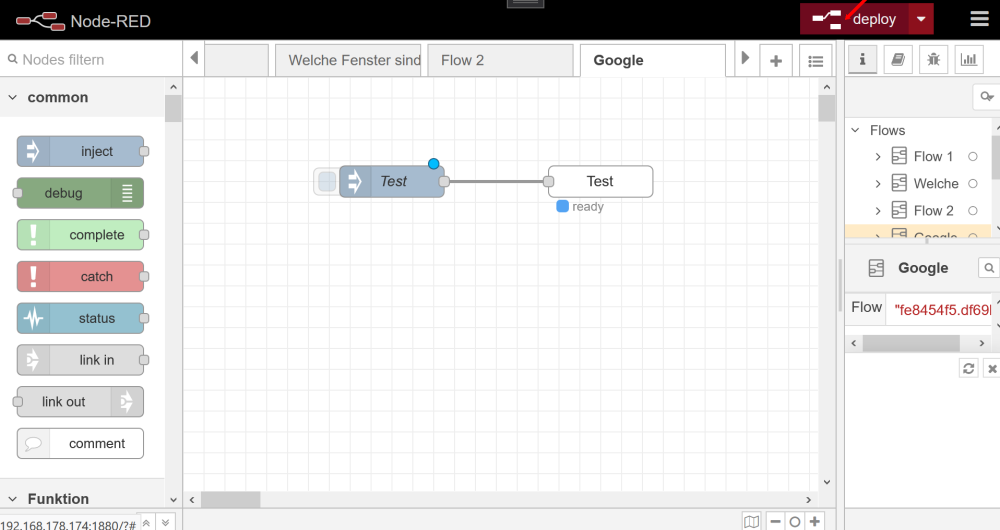
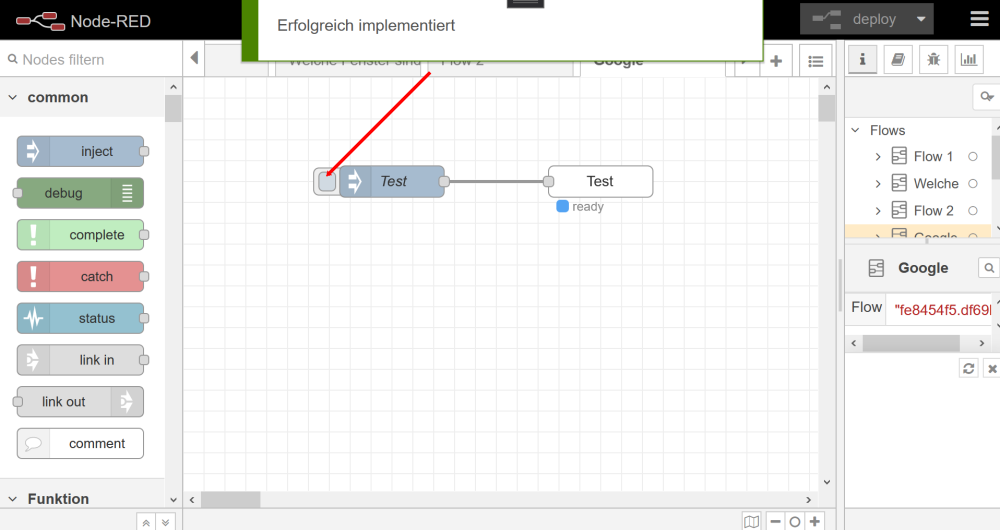








Hallo,wäre das eine Offline Sprachausgabe? Ist auch eine Spracheingabe möglich? Vorzugsweise natürlich offline….
Muss noch ergänzen dass ich KNX und Openhab nutze…
Hallo, super Sache, wäre schön einfach, Installation hat funktioniert. Vorher steht ready unter dem Flow. Nach Injetion von „Hallo Test“ kommt „get key failed from google“. Sprache habe ich auch nicht wählen dürfen. Gab nur Englisch. Habe ich etwas falsch gemacht oder liegt es an der Einstellung des Projekts? VG Barbara
Warum so viele Baustellen aufmachen und nicht den IOBroker nutzen? Cool wäre es, wenn dort jemand dieses Projekt umsetzen würde, oder gibt es das schon?
Markus
Hallo Markus,
ioBroker ist auch eine gute Lösung. Ich muss jedoch sagen, dass mir persönlich Node-RED etwas besser gefällt. Meinen aktuellen Artikel gehen aber auf die Verwendung von ioBroker ein und ich werde künftig viele der Node-RED Projekte auch auf ioBroker umsetzen.
Falls dich noch weitere Themen interessieren kannst du mir gerne schreiben.
Liebe Grüße
Niklas
Leider wird das Projekt nicht mehr weiterentwickelt (siehe Hinweis des Entwicklers auf https://flows.nodered.org/node/node-red-contrib-cast). Dadurch werden zukünftige API-Changes nicht mehr berücksichtigt. Der Entwickler empfiehlt daher auf das Projekt https://github.com/Hypnos3/node-red-contrib-cast als Alternative zu setzen.
Der Hinweis „This project is no longer maintained!“ ist nur auf der GitHub Seite (https://github.com/nabbl/node-red-contrib-google-home-notify) sichtbar.
Danke für deinen Hinweis. Ich verwende das Projekt schon länger und hatte den Hinweis gar nicht wahrgenommen.
Sobald das Projekt nicht mehr mit aktuellen API funktioniert werde ich den Artikel auf „node-red-contrib-cast“ aktualisieren:)